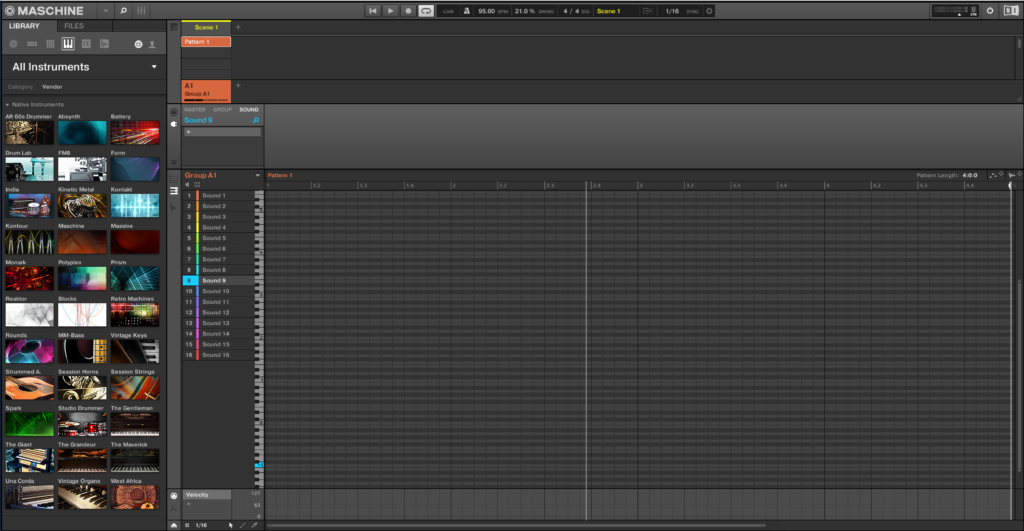
こんにちは。
昨年ようやくNATIVE INSTRUMENTSのKOMPLETE 11を導入して制作の幅が広がった気がする独学トラックメイキングを趣味としているNamakebeatsです。
さて、私が購入したKOMPLETE 11というのは「総合音源」と言われるもので、3つのグレードがあります。
早速見て見ましょう!
メーカーホームページからの情報によれば
①KOMPLETE 11 SELECT(24,800円)、②KOMPLETE 11(69,800円)、③KOMPLETE11 ULTIMEATE(139,000円)
というラインナップになっておりまして、価格が上がるにつれて使用できる音源が増えていくことになっております。
私が購入したのは②のグレードでしたが、キャンペーン中でうれしいおまけが付いてくるものでした。
それはKOMPLETEを購入するだけで、50000円くらいするMASCHINE MK2という機材と、普通に買ったら12000円くらいするMASCHINE2.0というソフトウェアが付属してくるという特別キャンペーンだったのです。
MASCHINE MK2という機材で何ができるのかと言いますと、それを買うとソフトウェアMASCHINE2.0がセットになってついてくるので、すぐにサンプリングや作曲ができるというものなのです。
つまり、私の長年の相棒AKAI MPC 4000とほとんど同じことができるということなんですね!
では、前置きが長くなりましたが、せっかく導入した最新機材ですから、ヒップホップトラックメイキングに使ってみようということで、今回は「MASCHIN2.0」と私の使用DAWである「Cubase9」を組み合わせて、ヒップホップトラックを作ってみたいと思います。
1 はじめに
まずは機材準備です。
ソフトウェアを立ち上げます。
Cubase9を立ち上げてから、MASCHINE2.0も単独で(スタンドアローンで)立ち上げます。
Cubase上でプラグイン(音源を立ち上げるような感じです)として立ち上げることもできるのですが、たまにCubaseがクラッシュして固まってしまうことがあるので、別々に立ち上げました。
使用するハードウェアは「MASCHINE MK2」です。主にサンプルの打ち込みに使おうと思います。
ちなみにこの機材のスキンがピンク色ですが、これは購入時にキャンペーンでついてきたもので、色は選べないという条件付きのものでした。
届いてからのお楽しみという粋なはからいでしたが、「よりによってこの色か!」とは思いましたが、せっかくなので装着しております。
なお、つまみ部分がストッパー代わりになっているのですが、奥まではめ込みすぎて取れなくなってしまったので、私のMASCHINE MK2はずっとこのスキン色で行くことになります。。。

2 MASCHINE2に任意のサンプルを取り込みます。
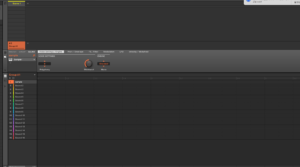
まずは、MACのハードディスクに保存していた音源サンプルからドラックアンドドロップで、スロット1(上の画面の1番(オレンジ色))に取り込みます。
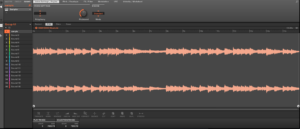
ちょっと長めのサンプルです。
このサンプルを早速スライスしていきましょう!
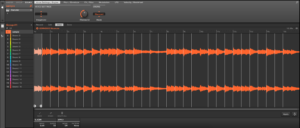
サンプルが長めだったので、32分割してみました。
上画面の「Slice」(白く反転している所)を選択し、画面下方の「SLICER」の「MODE」を「Split」にし「SLICES」を32に設定したところ、見事にサンプルが32分割されました。
各分割点でのスタートポイントは編集可能ですが、再生してみて特段問題がなかったので、そのまま確定させます。
画面右下の「Apply」をクリックして分割を確定させました。
以上の作業はもちろんハードウェア側でも操作可能です!
慣れちゃえばMPCの操作の様に素早くできるのではないかと思います。

そして私がサンプリングをしたら必ず行う作業を行います。
そうです、サンプルのピッチ変更という儀式です。

画面一番左のツマミ「Tune」がサンプルのピッチ変更ツマミです。
色々試した結果、今回はマイナス3で設定しました。
また、画面真ん中にある「Type」は「ADSR」にしました。この「ADSR」は“パッドを押している間、サンプルが発音され、離すと停止する”という設定です。
他には「One shot」(パッドを一度押したら割り当てられているサンプルが最後まで発音される)、「AHD」(パッドを押してから発音されるまでの時間や、音が消えるまでの時間を予め設定できる)という設定があります。
素早い演奏が必要な場合は「One shot」や「AHD」が便利だと思いますが、細かな演奏ニュアンスを残したかったので「ADSR」に設定しました。
3 分割したサンプルをMASCHINE MK2で打ち込みます。

ところでこのMASCHINE MK2のパッドの色どうですか!?
創作意欲が湧きますよね。
パッドの色は割り当てるスロットの色に対応しています。
(今回実際に割り当てたのはスロット1だったので、オレンジ色でしたがこのブルー色があまりにも鮮やかだったので、画像で紹介しました。他にも様々な色があり、非常に楽しませてくれます。)
さて、創作意欲が掻き立てられたところで、最大限集中をし、感性を頼りに打ち込みましょう。
とにかく色々な演奏を試してみましょう。
演奏していていい感じのループができたので、その演奏に合うよう、トラックのテンポを102に設定します。
![]()
録音は画面の「○」部分をクリックすると下の画面のように赤くなります。
![]()
そして左の再生ボタンを押すことで、リアルタイムでの演奏記録が可能となります。
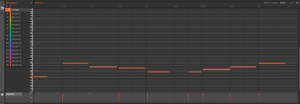
色々試します。
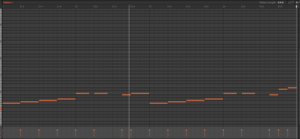
しっくりくる演奏が記録できたら、タイミングを補正したりして整えます。
次はいよいよCubeseとの連携です
4 MASCHINE2の演奏データをCubeseに取り込む
先ほどMASCHINE2で作った演奏記録をCubaseに取り組むことは簡単です。
まずはCubeseを立ち上げます。
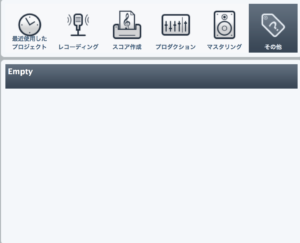
空のプロジェクトを選択します。
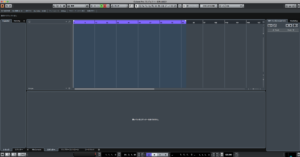
Cubaseが立ち上がりました。
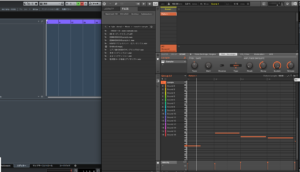
CubaseとMASCHINE2の両方が見える形で画面に配置します。
あとは、MASCHINE2.0側の一番右にある、うねうねした波形マークをクリックしながら、Cubase側にドラッグするだけです。
簡単にCubase側にオーディオファイルとして取り込まれました。
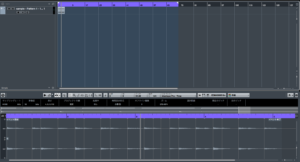
5 このパターンを頼りに1曲分を構築していきます。

上記写真のとおりトラックを構築しました。
内容としては、他のサンプルを追加したり、ドラムトラックやベースを追加し、全部で12トラックの構成となりました。
ここで今回トラックに使用した音源をご紹介します。
①キックとスネア
キックとスネアの音源には、いつもはASR Attackというドラム音源を使っていますが、今回はNI KOMPLETE 11に含まれているReaktor「POLYPLEX」を使用しております。
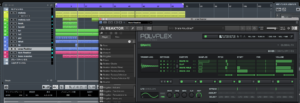
「POLYPLEX」というのは、4種類の波形を組み合わせて(レイヤーして)音を作るシンセサイザーで、組み合わせ次第で面白い音が作れるシンセサイザーです。
画面にあるサイコロマークをクリックするとランダムでレイヤーされたサンプルの構成等が入れ替わり、音色がその度に変化します。
サイコロを振るたびに新たな音色との出会いがあり、それだけでも楽しめます。
今回の音色もサイコロを何度も振って出会った音色から微調整をして作ったものです。
②ベースとフック
ベースとフックの部分の音色はNI KOMPLETE 11に含まれる「MASSIVE」を使っています。
6 まとめ
いかがでしたでしょうか。
少なくとも音色を追加したり機材が変われば、ヒップホップトラックメイキングをする上でも、相当色々な音で遊べて、幸せになれるということはわかっていただけたのではないかと思います。
もちろん色々な音があるということは、それだけ表現の可能性が広がるということでもあります。
購入時には相応のマネーが失われますが、一度買ってしまえば長く遊べますから、それだけの価値を持っていると思いますし、ヒップホップトラックメイキングを楽しむという視点においては、買って損はない機材ではないかと思います。
以上、MASCHINE2.0とCubaseの連携したヒップホップトラックメイキングの記事でした。
なお、出来上がった音源はこちらで試聴できます。よろしければチェックしてみてください。
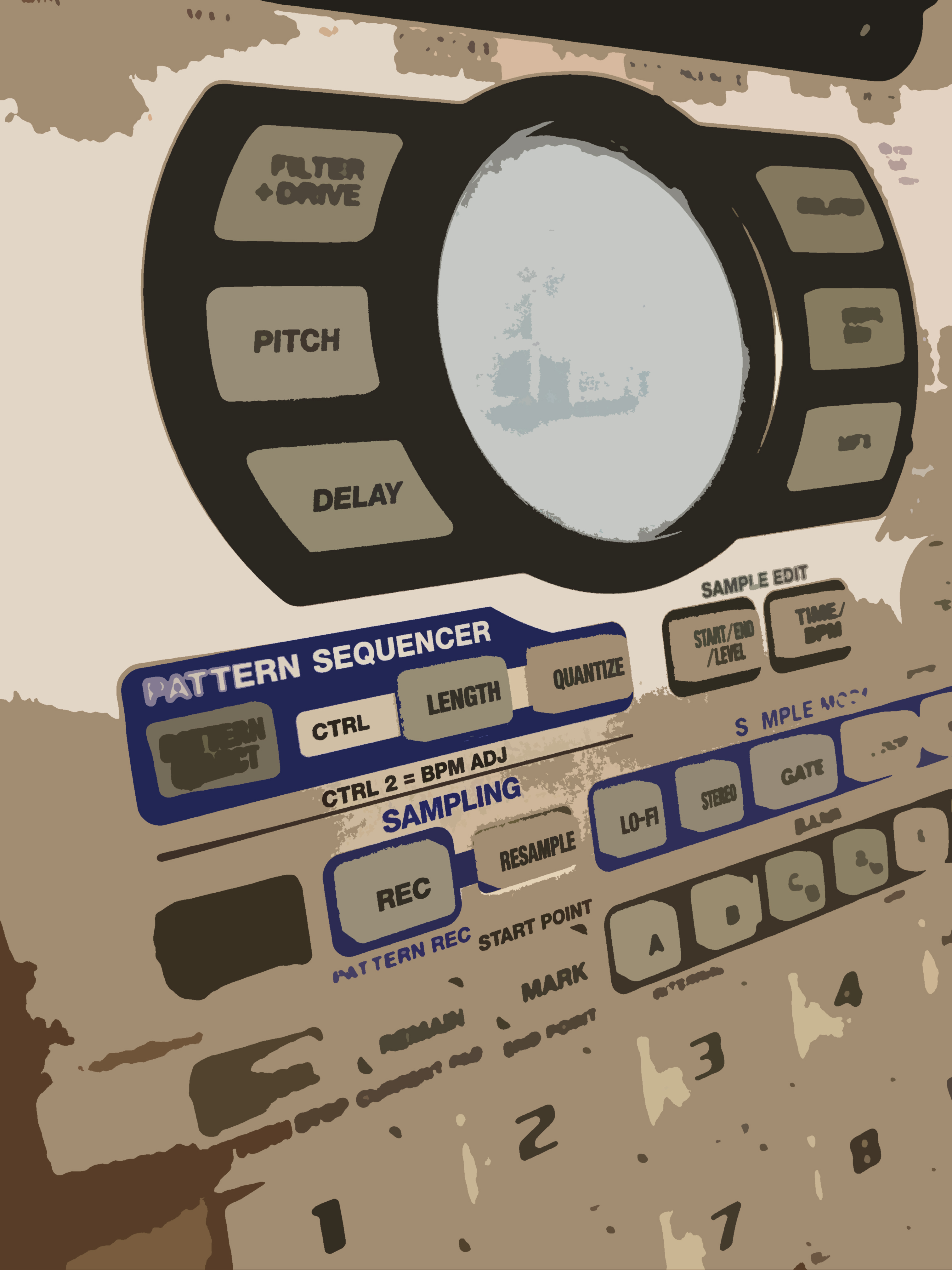
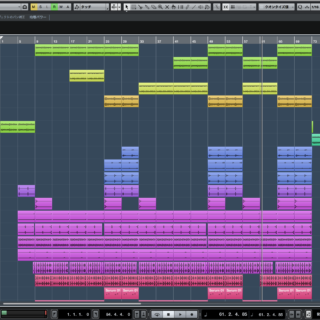




maschine からcubaseに取り込むのが出来ないんです…細かい設定は必要でしょうか?
細かい設定はなかったような気がします。わたしも最初できなかったことがあったのですが、ソフトを立ち上げ直したりしているうちにできるようになったような気もします。記憶が曖昧ですみません。